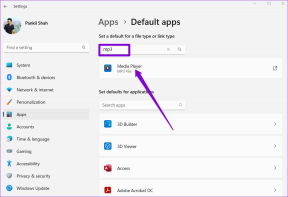Cara Menghapus Massal File Slack ke Ruang Kosong
Bermacam Macam / / November 29, 2021
Pengguna Slack pada paket gratis mengetahui bahaya berbagi terlalu banyak gambar dan gif. Seiring waktu 5GB paket penyimpanan habis dan Anda dibiarkan menghadapi pesan 'file Anda aman dan sehat, tapi ...'. Dan setelah beberapa hari, Slack tidak akan mengizinkan Anda mengunggah file baru kecuali Anda menghapus yang lama. Sampai jumpa, kolaborasi? Nah, kami mohon untuk berbeda.

Slack tidak memiliki metode bawaan untuk menghapus semua file yang telah Anda bagikan. Namun, ada solusi rapi yang memungkinkan Anda melakukan itu. Dengan nama Deletron, ini memungkinkan Anda untuk melihat file lama Anda dan kemudian menghapusnya.
Kunjungi Slack Deletron
Jadi apa yang kita tunggu? Mari kita lihat cara kerja Deletron.
Apa itu Slack Deletron?
Slack Deletron adalah alat open source yang dikembangkan oleh pengembang yang berbasis di Toronto Drew Minns. Ini menggunakan Slack API untuk menentukan file mana yang tersedia untuk dihapus. Meskipun anggota tim hanya dapat menghapus file yang telah mereka bagikan, admin dapat menghapus file publik.

Karena alat ini tidak dikembangkan oleh Slack, Anda mungkin khawatir tentang privasi Anda. Orang-orang baik di reddit telah memeriksa kode dan menemukannya aman. Plus, Anda dapat mencabut akses kapan saja Anda mau (yang akan kita lihat di akhir artikel).
Apa Jenis File yang Didukung?
Kabar baiknya adalah Deletron mendukung banyak jenis file, apakah itu PDF atau gambar. Plus, Anda dapat memfilter sesuai jenis file dan melanjutkan.
Cara Menggunakan Deletron
Langkah 1: Masuk ke Deletron menggunakan Slack ID Anda karena Anda perlu mengotorisasi alat ini untuk mengakses informasi profil, file, dan komentar Anda.

Langkah 2: Ketuk menu tarik-turun Saluran di sudut paling kiri. Untuk menghapus file dari saluran tertentu, pilih salah satu. Jika tidak, pilih Semua Saluran. Perhatikan bahwa Semua saluran juga mencakup saluran pribadi.

Pilih rentang tanggal dan jenis file, lalu klik Dapatkan File untuk melihat semua file yang memenuhi kriteria pencarian. Juga, bilah di bagian atas akan menampilkan jumlah file dan ruang yang mereka tempati.

Langkah 3: Sekarang saatnya untuk menghapusnya. Sebelumnya ada tombol untuk menghapus semua file sekaligus. Namun, Slack telah membatasi jumlah permintaan bersamaan yang dibuat oleh API ke server mereka. Sederhananya, Anda harus menghapus file satu per satu.
Slack telah membatasi jumlah permintaan bersamaan yang dapat dibuat oleh API
Di sini, Anda mungkin berpendapat bahwa apa gunanya? Saya mungkin juga menghapusnya di Slack. Dan Anda sebagian benar. Tapi Deletron memberi Anda keuntungan menyortir file menurut tanggal dan ukuran. Dengan cara ini, Anda dapat memberikan ruang untuk yang baru dengan menghapus file yang lebih besar terlebih dahulu. Menang-menang, jika Anda bertanya kepada saya.

Jadi, sekarang, yang harus Anda lakukan adalah mengurutkan daftar dan mengetuk tombol Hapus. Meskipun tugas bisa berulang, pesan di bagian bawah adalah motivator kecil.
Cara Mencabut Izin untuk Deletron
Seperti disebutkan sebelumnya, alat ini tidak menyimpan informasi profil atau ruang kerja Anda. Meskipun itu adalah praktik yang baik untuk cabut izin untuk aplikasi yang tidak akan digunakan untuk waktu yang lama. Lagi pula, Anda tidak pernah bisa yakin tentang privasi dan keamanan hari ini.
Untuk melakukannya, buka Slack, ketuk Aplikasi dan cari Deletron. Pilih itu yang akan menguncinya di jendela Slack Anda.

Sekarang, ketuk Pengaturan untuk membuka halaman konfigurasi.

Yang harus Anda lakukan adalah gulir ke bawah dan klik ikon Hapus (tempat sampah). Itu dia. Anda semua diurutkan sekarang!
Cara Memeriksa Penggunaan Ruang
Ke depan, Anda mungkin ingin memeriksa penggunaan ruang. Untuk melakukannya, klik Workspace (tepat di atas nama Anda) dan pilih Analytics.

Itu akan membuka tab baru di browser Anda dan menunjukkan jumlah pesan yang dikirim serta status penyimpanan file. Namun, ini adalah jumlah keseluruhan ruang kerja Anda.
Slack It Away!
Jadi, ini adalah bagaimana kami dapat menghapus file yang tidak perlu dari Slack Anda dan mendapatkan kembali beberapa ruang penyimpanan. Meskipun saya sangat berharap Slack memberikan opsi yang lebih alami untuk memilih dan menghapus semua file yang tidak diinginkan sekaligus. Juga, saya tidak keberatan dengan adanya opsi untuk menghapus file dari saluran pribadi. Mudah-mudahan, kita akan melihat beberapa peningkatan segera.
Opsi tambahan apa yang ingin Anda lihat di Slack di masa mendatang? Lebih penting lagi, apakah Anda memiliki tip yang sangat berguna untuk dibagikan? Kami akan senang mendengarnya di bagian komentar di bawah.